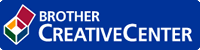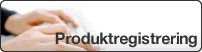Förstora eller förminska kopierade bilder
Välj en förstorings- eller förminskningsgrad för att ändra storleken på den kopierade informationen.
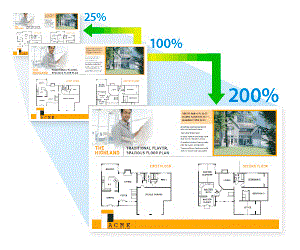
DCP-J572DW/MFC-J491DW/MFC-J497DW
- Ladda ditt dokument.
- (MFC-J491DW/MFC-J497DW) Tryck på
 (COPY).
(COPY). - Ange önskat antal kopior på något av följande sätt:
- Tryck på - eller + på kontrollpanelen.
- Ange önskat antal kopior med sifferknapparna.
- Tryck på
 eller
eller  för att välja [Först./Förm.]. Tryck på OK.
för att välja [Först./Förm.]. Tryck på OK. - Tryck på
 eller
eller  för att välja tillgängliga alternativ. Tryck på OK.
för att välja tillgängliga alternativ. Tryck på OK. - Gör något av följande:
- Om du valde [Förstora] eller [Förminska] trycker du på
 eller
eller  att välja den förstorings- eller förminskningsgrad som du vill använda. Tryck på OK.
att välja den förstorings- eller förminskningsgrad som du vill använda. Tryck på OK. - Om du valde [Anpassa (25-400%)] anger du en förstorings- eller förminskningsgrad från [25%] till [400%]. Tryck på OK.
- Om du valde alternativ [100%] eller [Anpassa till sida], gå till nästa steg.
- Tryck på Mono Start eller Colour Start när du är klar.
Om du väljer [Anpassa till sida] kommer maskinen att justera storleken till det pappersformat som du har ställt in.
- Alternativet [Anpassa till sida] fungerar inte som det ska när dokumentet på kopieringsglaset ligger snett med mer än 3 grader. Använd markeringarna överst och till vänster och placera dokumentet med texten nedåt i det övre vänstra hörnet av kopieringsglaset.
- Alternativet [Anpassa till sida] är inte tillgängligt när du använder dokumentmataren.
- Alternativet [Anpassa till sida] är inte tillgängligt för dokument i Legal-format.
DCP-J772DW/DCP-J774DW/MFC-J890DW/MFC-J895DW
- Ladda ditt dokument.
- Tryck på
 [Kopiera].
[Kopiera]. - Ange önskat antal kopior på något av följande sätt:
- Tryck på [-] eller [+] på pekskärmen.
- Tryck på
 för att ta fram tangentbordet på pekskärmen och skriv sedan in antalet kopior med hjälp av pekskärmens tangentbord. Tryck på [OK].
för att ta fram tangentbordet på pekskärmen och skriv sedan in antalet kopior med hjälp av pekskärmens tangentbord. Tryck på [OK].
- Tryck på .
- Tryck på
 eller
eller  för att visa tillgängliga alternativ och tryck sedan på det alternativ som du vill ändra.
för att visa tillgängliga alternativ och tryck sedan på det alternativ som du vill ändra. - Gör något av följande:
- Om du valde alternativet [Förstora] eller [Förminska] välj den skalförändring du vill ha.
Om du väljer [Anpassa (25-400%)] ska du trycka på
 (backsteg) för att radera procentvärdet som visas eller trycka på
(backsteg) för att radera procentvärdet som visas eller trycka på  för att flytta markören och sedan ange en förstorings- eller förminskningsgrad mellan [25%] och [400%].
för att flytta markören och sedan ange en förstorings- eller förminskningsgrad mellan [25%] och [400%]. Tryck på [OK].
- Om du valde alternativ [100%] eller [Anpassa till sida], gå till nästa steg.
- Läs och bekräfta listan som visas över alternativen som du har valt och tryck sedan på [OK].
- Tryck på [Mono Start] eller [Färgstart] när du är klar med dina ändringar av inställningarna.
Om du väljer [Anpassa till sida] kommer maskinen att justera storleken till det pappersformat som du har ställt in.
- Alternativet [Anpassa till sida] fungerar inte som det ska när dokumentet på kopieringsglaset ligger snett med mer än 3 grader. Använd markeringarna överst och till vänster och placera dokumentet med texten nedåt i det övre vänstra hörnet av kopieringsglaset.
- Alternativet [Anpassa till sida] är inte tillgängligt när du använder dokumentmataren. (Endast modeller med dokumentmatare)
- Alternativet [Anpassa till sida] är inte tillgängligt för dokument i formatet Legal.
Var den här sidan till din hjälp?


 Adobe Acrobat Reader krävs för att kunna visa den utskrivningsbara anvisningen.
Adobe Acrobat Reader krävs för att kunna visa den utskrivningsbara anvisningen.